1、我们先来打开自己所使用的WPS软件,我的如图所示

2、打开以后我们会看到操作界面,但是这个操作的界面往往都会有所不同,但是不会影响我们的操作,我的如图所示
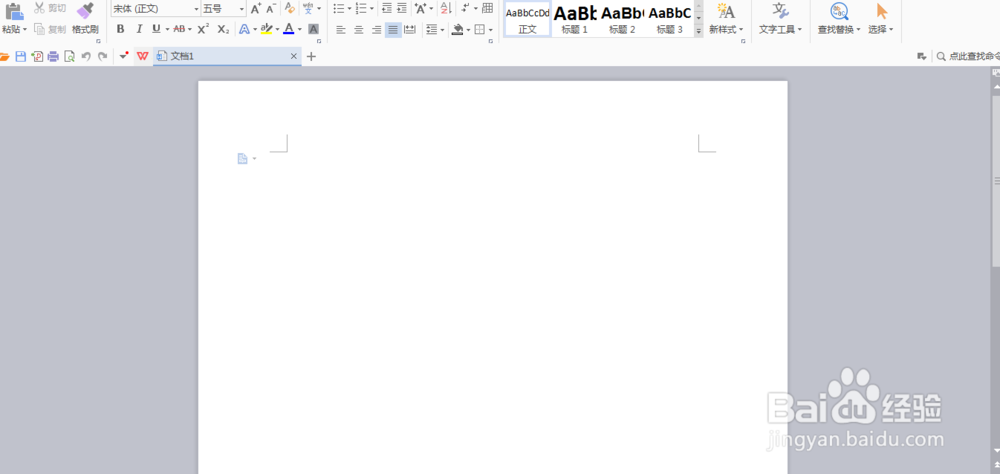
3、我们在主菜单栏,来找到插入选项,点开插入选项以后,我们就可以看到形状选项,如图所示



4、点开形状选项以后,我们可以看到,形状里有很多图形,我们来找一下这个矩形标注
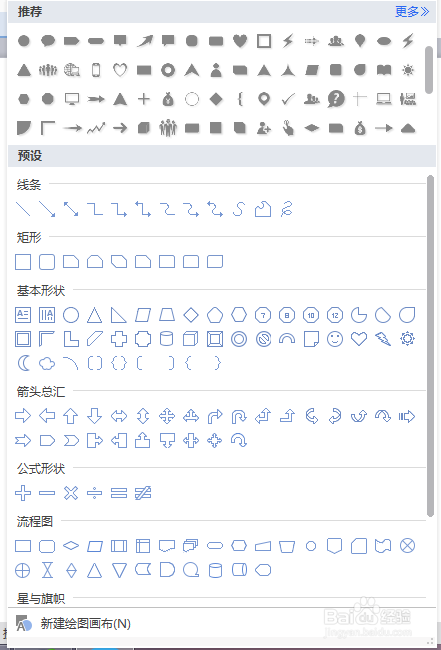

5、选择这个矩形标注以后,我们可以直接在下面点击一下就会出现这个巨型标注的图形,如图所示
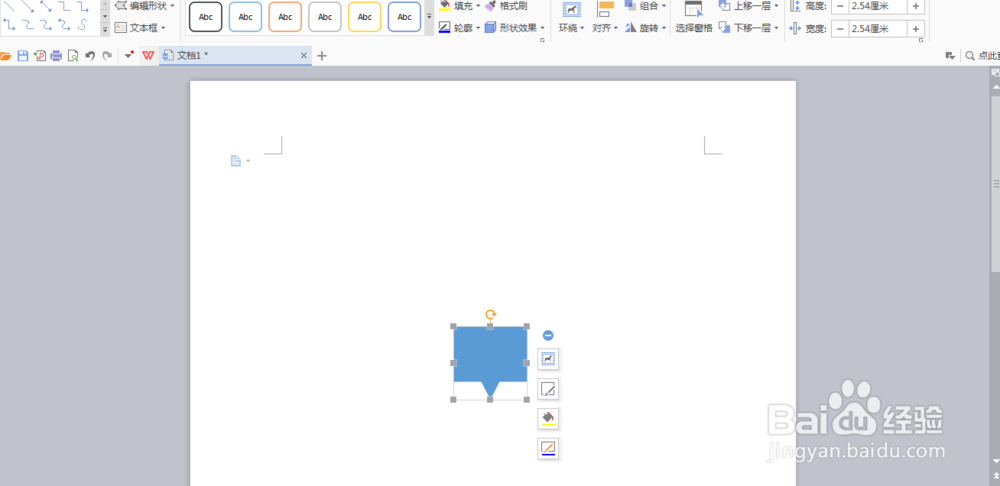
6、我们可以双击这个矩形标注就会出现,这个矩形标注的属性,我们可以修改它的颜色,填充文字等等



